【SSL対応】EC-CUBE2インストール手順
目次
- 1.注意事項
- 2.設置手順
- 3.EC-CUBEのインストール
- 4.SSLの設定作業
- 5.EC-CUBEの設定作業
1.注意事項
SSLに対応したEC-CUBEのサイトを設置いただく場合、SuiteXではSSLオプションをご契約いただく
必要がございますのでご注意ください。
SSLオプションについてはこちらをご覧ください。
EC-CUBEは株式会社ロックオンの提供するソフトウェアです。
ここでは株式会社ロックオンから提供されているEC-CUBEバージョン2系のパッケージをご利用される前提で、
SSLに対応した基本的な設置手順を掲載しております。
EC-CUBEのご利用方法、カスタマイズ、インテグレート等のサポートは承っておりません。
ご不明な点はEC-CUBEマニュアルサイトなどをご参照ください。
■株式会社ロックオンのEC-CUBEに関するページ
|
マニュアルサイト http://wiki.ec-cube.net/ 開発コミュニティ http://xoops.ec-cube.net/ EC-CUBEのカスタマイズができる制作会社 http://www.ec-cube.net/integrate/partner/index.php |
■動作環境について
・データベース(標準データベースMySQL)
・SSLオプションをご契約済み
・マルチドメイン設定ツールを使用していない環境
本インストール手順は『標準データベースMySQL』を利用し、動作確認を行っています。 その他データーベースご利用の場合、正常に動作しませんのでご注意下さい。
マルチドメイン設定ツールを用いた環境下では、一部ページでURLの表示が「http://マルチドメイン/マルチドメイン/eccube」 となることが確認されております。弊社ではマルチドメイン設定ツールを使用された環境下での動作保障は行っておりません。
/home直下にEC-CUBEをインストールされたい場合はSSL化出来ません。
■ご使用できるお客さま
設置はサイト管理者及び、Web特権ユーザだけが行えます。Webユーザは設置できません。
■URLについて
本手順で設定を行いますとURLは以下のようになります。
・管理画面
http://お客さまドメイン/eccube/admin/
・フロント画面
http://お客さまドメイン/eccube/
2.設置手順
1.EC-CUBEの入手
オフィシャルサイトから最新版をダウンロードします。
2.ファイルの解凍
端末で ダウンロードしたzipファイル を解凍します。
「eccube-(バージョン番号)」ファルダ内に「data」と「html」が生成されます。
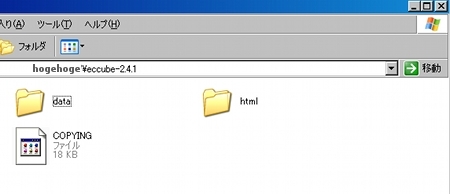
3.EC-CUBEのファイル編集1
「html」内の .htaccessファイル に『php_value memory_limit 50M』を追加します。
『.htaccess』はメモ帳などのテキストエディタで開くか、一時的に『htaccess.txt』と
ファイル名を変更して編集して下さい。
(編集後はファイル名を元の『.htaccess』と戻して下さい。)
|
#基本はphp_ini.incで設定するが、ini_setで反映されないものはここで設定する php_value mbstring.language Japanese php_value output_handler mb_output_handler php_flag mbstring.encoding_translation 1 php_flag magic_quotes_gpc 0 #php_flag session.use_cookies 0 #php_flag session.use_trans_sid 1 # INI_ALL なのにもかかわらず, ini_set で指定しても反映されない環境がある... php_value mbstring.internal_encoding UTF-8 # デフォルトテンプレートの状態で 2M近くになるため php_value upload_max_filesize 5M php_value memory_limit 50M |
4.EC-CUBEのファイル編集2
「html」内の 『define.php』ファイル をメモ帳などのテキストエディタで開き、
お客さまの環境に合わせて3行目と6行目を以下のように書き換えます。
|
define("HTML2DATA_DIR", "/../data/ ↓ define("HTML2DATA_DIR", "/../../data/eccube/ define("DATA_DIR2HTML", "/../html/"); ↓ define("DATA_DIR2HTML", "/../../home/eccube/"); |
5.フォルダの作成
FTPでサーバに接続後、/homeと/dataの中に「eccube」のフォルダを作成します。
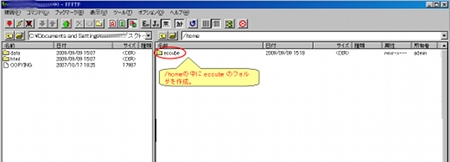
6.ファイルのアップロード
ファイルをFTPでアップロードします。
(1)/home/eccube の中に「html」の「中身」をアップロードして下さい。

(2)/data/eccube の中に「data」の「中身」をアップロードして下さい。
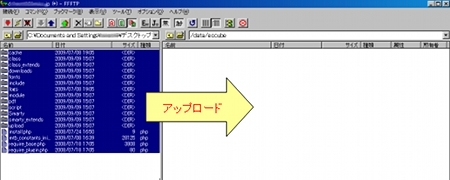
7.データベースの準備
「サイトマネージャー」>「MySQL管理」にて利用するDBの設定をONに変更して下さい。
詳細につきましてはオンラインマニュアル-[標準データベースご利用の手引き]
->4.データベースの使用開始をご参照下さい。
[標準データベースご利用の手引き]>4.データベースの使用開始
3.EC-CUBEのインストール
1.インストール画面
以下URLへアクセスすると、インストール画面が表示されます。
http://(お客さまドメイン、若しくはIPアドレス)/eccube/install
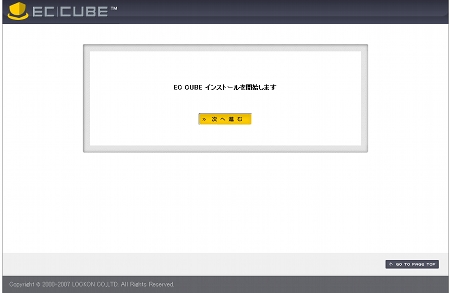
2.アクセス権限のチェック
アクセス権の確認が行われます。"次へ進む"をクリックして下さい。
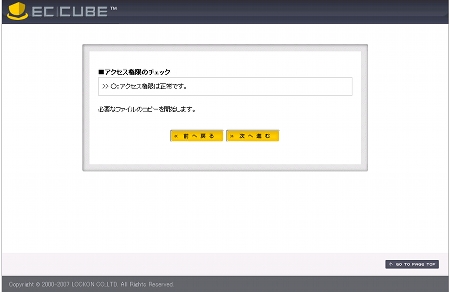
3.必要なファイルのコピー ファイルのコピーが行われます。"次へ進む"をクリックして下さい。
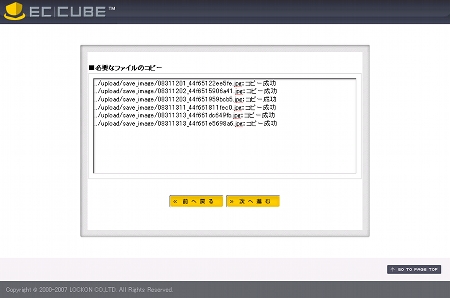
4.ECサイトの設定
サイトの情報を入力します。
- ECサイトの設定
店名 : 任意の店名
管理者メールアドレス : 任意のメールアドレス
管理者ログインID : 任意(管理画面にログインするID)
管理者パスワード : 任意(管理画面にログインするPWD)
- WEBサーバの設定
HTMLパス :/virtual/お客さまIPアドレス/home/
※ 変更の必要はありません。
URL :http://お客さまドメイン/
URL(セキュア):https://お客さまドメイン/
※SSLオプション利用時のみ有効となります。
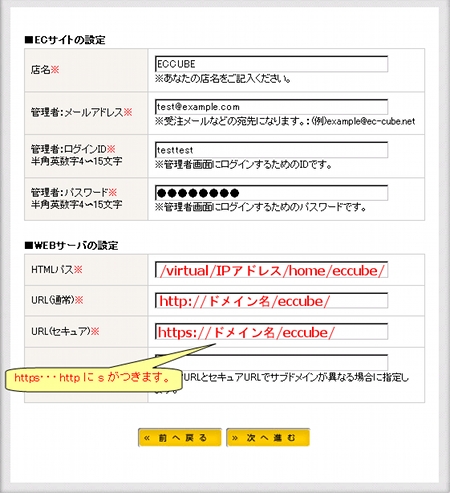
5.データベースの設定
お客さまデーターベースの情報を入力します。
DBの種類 :MySQL
DBサーバ :127.0.0.1(又はlocalhost)
ポート :(入力不要)
DB名 :お客さまのDB名
DBユーザ :お客さまのDBユーザー名
DBパスワード:お客さまのMySQLパスワード
※DB名・DBユーザ・DBパスワードは「サイトマネージャー」>「MySQL管理」にて
ご確認いただけます。
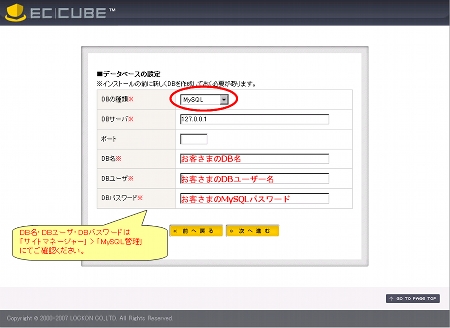
以下の場合エラーになります。
・入力したデータベースの情報に誤りがある。
・指定したデータベースが"OFF"になっている。
※データベースのON/OFFにつきましては「サイトマネージャー」>「MySQL管理」にて
該当のデータベースの"ON/OFF"をご確認下さい。
詳細につきましてはオンラインマニュアル-[標準データベースご利用の手引き] ->4.データベースの使用開始をご参照下さい。
[標準データベースご利用の手引き]>4.データベースの使用開始
6.データーベースの初期化
データベースの初期化が行われます。"次に進む"をクリックします。
※DB内にテーブルが既に存在していた場合、削除されますのでご注意下さい。
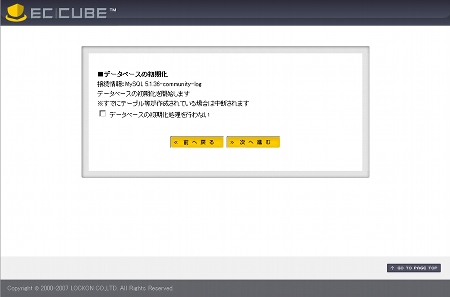
7.データベース初期化確認画面
データベースの初期化が成功しました。"次に進む"をクリックします。
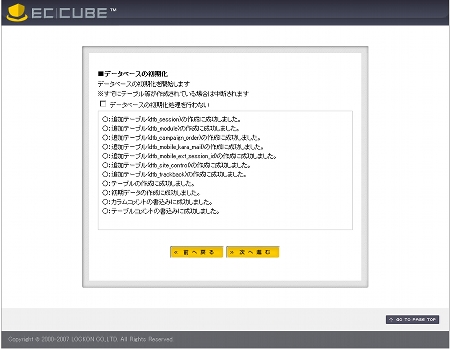
8.サイト情報について
表示されている情報の情報提供確認画面となります。
情報提供にて問題なければ"はい"を選択し、"次へ進む"をクリックします。
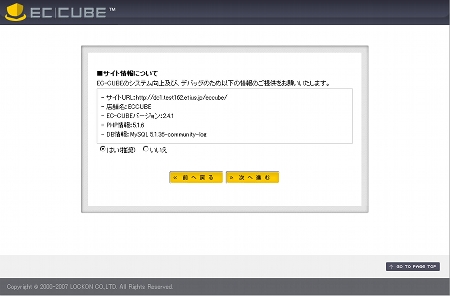
9.インストール完了
EC-CUBEのインストールが完了しました。
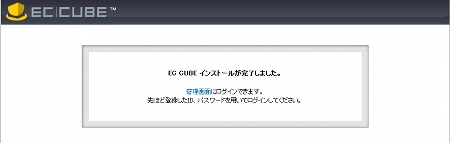
4.SSLの設定作業
ここでは、/ssl/homeから/home/eccubeへのシンボリックリンクを作成し、
https//お客さまドメイン名/eccubeのアクセスを/home/eccubeを参照するように設定します。
これにより、SSLに対応したEC-CUBEのページを実現します。
1.スクリプトの準備
メモ帳などのテキストエディタに以下の内容を貼り付けてください。
貼り付け後、お客さまの環境に合わせて「/virtual/お客さまIPアドレス/home/eccube/」を修正してください。
ファイル名をここではssl_setup.phpとします。
###ssl_setup.phpの中身###
-
<html>
<meta http-equiv="Content-Type" content="text/html; charset=Shift_JIS">
<title>SSLの設定を行います。</title>
<head>
</head>
<body>
<?php
//SSLのリンク設定を実行
$output = system('ln -s /virtual/お客さまIPアドレス/home/eccube/ ../ssl/home/',$output1);
//SSLのリンク設定を削除する場合に実行。削除の際にはコメントアウト(#)を
//外して実行してください。
#$output = system('rm ../ssl/home/eccube',$output1);
#echo "<pre>$output</pre>";
//処理結果の表示
if($output1 == "0"){
echo "設定に成功しました";
}else{ echo "設定に失敗したか、既に設定済です。";
}
?>
</body>
</html>
2.ssl_setup.phpの設置
/home内へFTPソフトで「ssl_setup.php」を転送してください。
3.ssl_setup.phpの実行
以下のURLへアクセスし、実行してください。
http://お客さまドメイン/ssl_setup.php
成功しますと、以下のように表示されます。
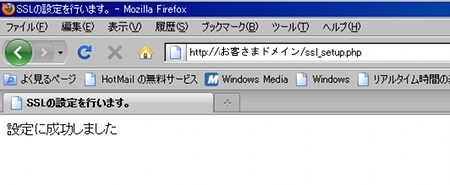
また、FTPソフトで確認しますと、/ssl/home内に「eccube」のフォルダが生成されております。
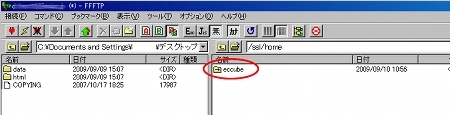
設定に失敗しますと、以下が表示されます。「ssl_setup.php」内のパスの記述などご確認ください。
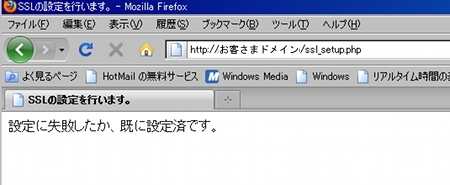
SSLでアクセスが行えるか確認します。
https://お客さまドメイン名/eccube/
上記URLにアクセスが出来れば、SSL設定の完了です。
なお、設定後は /home内 の「ssl_setup.php」は削除してください。
5.EC-CUBEの設定作業
1.インストールファイルの削除
FTPにて以下のファイルの削除を行って下さい。
/home/eccube/install/index.php
※削除を行わない場合、管理画面にて以下の警告文が表示されます。
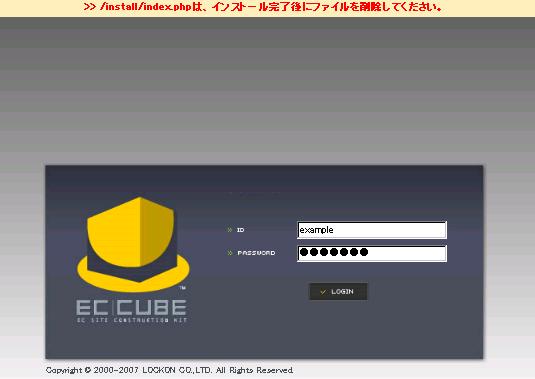
2.管理画面へログイン
以下URLへアクセスし、管理者画面へアクセスして下さい。
http://お客さまドメイン/eccube/admin
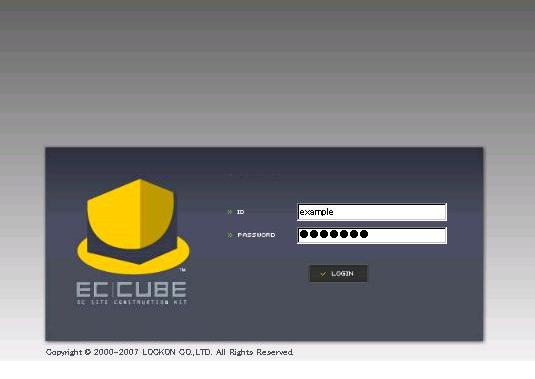
3.パラメータ設定の変更
システム設定>パラメータ設定の画面を開きます。
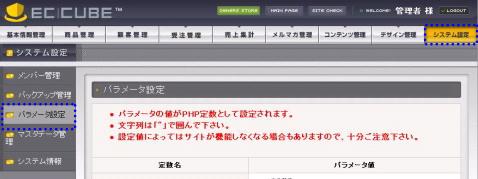
4.メール設定変更
以下2箇所の項目の設定変更を行います。
MAIL_BACKEND →"mail"
SMTP_HOST →"(お客さまのIPアドレス)"
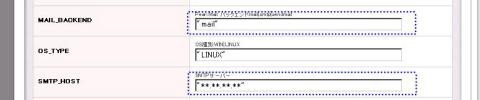
以上で設置は完了です。 管理画面から商品の登録や設定変更など自由に行って下さい。